Mudanças entre as edições de "Controllr/Aplicativos/Financeiro/Cobranças/Contratuais"
| (8 revisões intermediárias por 3 usuários não estão sendo mostradas) | |||
| Linha 1: | Linha 1: | ||
| − | = | + | =Cobranças Contratuais= |
| − | São as cobranças mais comuns, chamadas também de faturas, | + | São as cobranças mais comuns, chamadas também de faturas, as [[arquivo: cpe-mac.png|link=]] Cobranças Contratuais são o tipo que geram cobranças mensais aos clientes. <br> |
| − | |||
| − | + | <div class="img-responsive align-center">[[Arquivo:Controllr-aplicativos-cobranças-tipo-contratual.png | link=]]</div> | |
| + | <br> | ||
| − | + | As cobranças do tipo Contratual causam bloqueio, diferentemente das cobranças avulsas. | |
| − | |||
| − | + | As cobranças contratuais podem ser geradas de forma manual ou automática mensalmente. As cobranças automáticas são geradas de acordo com configurações do Perfil de um Contrato. Você encontra informações sobre os perfis na página [[Controllr/Aplicativos/Cadastros/Perfis|Perfis]]. | |
| − | + | Para criar uma nova cobrança contratual, vá no aplicativo [[Controllr/Aplicativos/Financeiro/Cobranças | Cobranças]], clique em [[arquivo: add.png|link= ]] Novo, e em seguida selecione a opção Cobrança - Contratual. | |
| + | <div class="img-responsive align-center">[[Arquivo:Controllr-aplicativos-financeiro-cobrancas-novo-cobranca-contratual-new.png | link=]]</div> | ||
| − | + | ==Novo== | |
| − | + | Nesta sessão, algumas configurações da cobrança devem ser preenchidas. | |
| − | + | <div class="img-responsive align-center">[[arquivo:controllr-aplicativos-financeiro-cobranças-nova-cobranca-contratual.png|link=]]</div> | |
| − | + | {| class="table table-bordered table-striped" style="margin:auto;" | |
| + | !style="text-align:center" colspan="3"| Dados Pessoais | ||
| + | |- | ||
| + | !style="text-align:center"| Campo | ||
| + | !style="text-align:center"| Descrição | ||
| + | !style="text-align:center"| Exemplo | ||
| + | |- | ||
| + | ! style="text-align:left; vertical-align:middle;"| Cliente | ||
| + | | style="text-align:left; vertical-align:middle;"| Insira o cliente referente a nova cobrança. | ||
| + | | style="text-align:left; vertical-align:middle;"| Carolina Amanda Viana | ||
| + | |- | ||
| + | ! style="text-align:left; vertical-align:middle;"| Contrato | ||
| + | | style="text-align:left; vertical-align:middle;"| Selecione um contrato do cliente relativo a nova cobrança gerada. | ||
| + | | style="text-align:left; vertical-align:middle;"| Nº: 000104 - R$ 159,00 | ||
| + | |- | ||
| + | ! style="text-align:left; vertical-align:middle;"| Proporcional | ||
| + | | style="text-align:left; vertical-align:middle;"| Marque essa opção, caso queira gerar uma cobrança proporcional com base nos dias após a ativação e o vencimento que será informado.<br><br>Caso marque esse botão, aparecerá o campo ativação para informar o dia específico que será ativado. Ele já vem preenchido com o campo preenchido no momento do cadastro do contrato. | ||
| + | | style="text-align:left; vertical-align:middle;"| <font size="4" style="color:blue;" ><i class="far fa-square"></i></font> | ||
| + | |- | ||
| + | ! style="text-align:left; vertical-align:middle;"| Vencimento | ||
| + | | style="text-align:left; vertical-align:middle;"| Selecione a data de vencimento da cobrança. | ||
| + | | style="text-align:left; vertical-align:middle;"| 02/03/2023 | ||
| + | |- | ||
| + | | style="text-align:center; vertical-align:middle;" colspan="3"| Liberação | ||
| + | |- | ||
| + | ! style="text-align:left; vertical-align:middle;"| Liberar Cobrança | ||
| + | | style="text-align:left; vertical-align:middle;"| Marcando essa opção, você liberará o acesso para o seu cliente. | ||
| + | | style="text-align:left; vertical-align:middle;"| <font size="4" style="color:blue;" ><i class="far fa-check-square"></i></font> | ||
| + | |- | ||
| + | ! style="text-align:left; vertical-align:middle;"| Enviar - E-mail | ||
| + | | style="text-align:left; vertical-align:middle;"| Selecione o Bulk caso deseja que seja enviado um E-mail na Liberação, caso não deseja que envie desabilite o campo clicando na seta para cima | ||
| + | | style="text-align:left; vertical-align:middle;"| Envio de Cobranças - #2 (PLAIN) | ||
| + | |- | ||
| + | ! style="text-align:left; vertical-align:middle;"| Enviar - Msg | ||
| + | | style="text-align:left; vertical-align:middle;"| Selecione o Bulk caso deseja que seja enviado uma Mensagem na Liberação, caso não deseja que envie desabilite o campo clicando na seta para cima | ||
| + | | style="text-align:left; vertical-align:middle;"| Envio de Cobranças - #2 | ||
| + | |- | ||
| + | |} | ||
| − | |||
| − | |||
| − | |||
| − | |||
| − | |||
| − | |||
| − | |||
| − | |||
| − | |||
| − | |||
| − | |||
| − | |||
| − | |||
| − | |||
| − | |||
| − | |||
| − | |||
| − | |||
<br> | <br> | ||
<br> | <br> | ||
| − | + | Após preencher as informações necessárias, clique em [[arquivo:save.png|link=]] '''Salvar''' e depois confirme a criação da cobrança. | |
| − | + | <br> | |
| + | <br> | ||
| + | Você será redirecionado automaticamente para uma tela com as informações da cobrança, código de barras, link externo para a cobrança, entre outros. | ||
<br> | <br> | ||
| + | Você terá acesso também a diversas funcionalidades como, emitir nota fiscal, informar pagamento, e outras mais que podem ser consultadas em [[Controllr/Aplicativos/Financeiro/Cobranças | Cobranças]]. | ||
| − | |||
| − | |||
| − | |||
| − | |||
| − | + | =Video= | |
| − | |||
| − | = | + | <div class="video-container"> |
| + | {{#ev:youtube|https://youtu.be/xnXwK-IKnvY}} | ||
| + | </div> | ||
| − | + | [[category:Cobranças]] | |
| − | |||
| − | |||
| − | |||
| − | |||
| − | |||
| − | |||
| − | |||
| − | |||
| − | |||
| − | |||
| − | |||
| − | |||
| − | |||
| − | |||
| − | |||
| − | |||
| − | |||
| − | |||
| − | |||
| − | |||
| − | |||
__NOEDITSECTION__ | __NOEDITSECTION__ | ||
Edição atual tal como às 13h45min de 13 de março de 2023
Cobranças Contratuais
São as cobranças mais comuns, chamadas também de faturas, as ![]() Cobranças Contratuais são o tipo que geram cobranças mensais aos clientes.
Cobranças Contratuais são o tipo que geram cobranças mensais aos clientes.
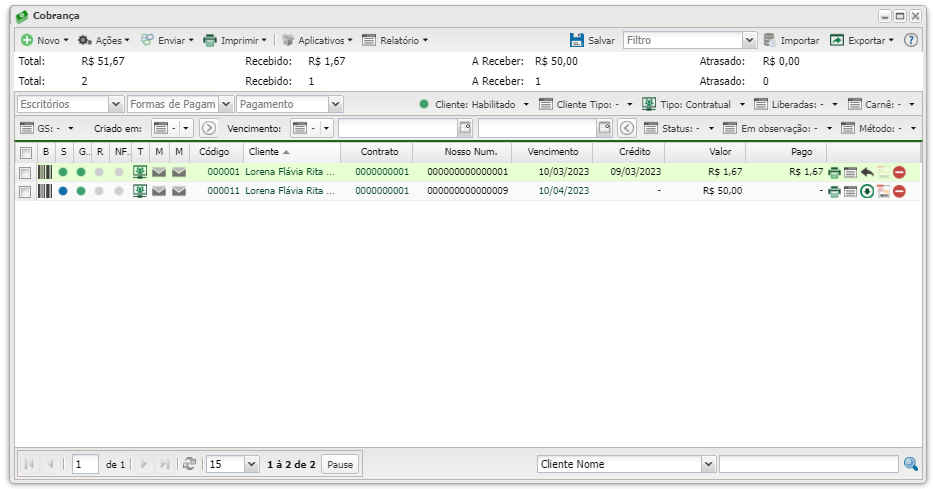
As cobranças do tipo Contratual causam bloqueio, diferentemente das cobranças avulsas.
As cobranças contratuais podem ser geradas de forma manual ou automática mensalmente. As cobranças automáticas são geradas de acordo com configurações do Perfil de um Contrato. Você encontra informações sobre os perfis na página Perfis.
Para criar uma nova cobrança contratual, vá no aplicativo Cobranças, clique em ![]() Novo, e em seguida selecione a opção Cobrança - Contratual.
Novo, e em seguida selecione a opção Cobrança - Contratual.
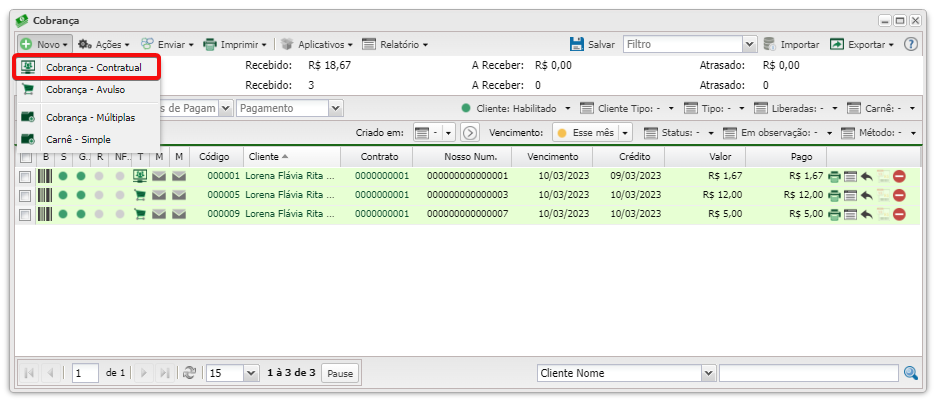
Novo
Nesta sessão, algumas configurações da cobrança devem ser preenchidas.

| Dados Pessoais | ||
|---|---|---|
| Campo | Descrição | Exemplo |
| Cliente | Insira o cliente referente a nova cobrança. | Carolina Amanda Viana |
| Contrato | Selecione um contrato do cliente relativo a nova cobrança gerada. | Nº: 000104 - R$ 159,00 |
| Proporcional | Marque essa opção, caso queira gerar uma cobrança proporcional com base nos dias após a ativação e o vencimento que será informado. Caso marque esse botão, aparecerá o campo ativação para informar o dia específico que será ativado. Ele já vem preenchido com o campo preenchido no momento do cadastro do contrato. |
|
| Vencimento | Selecione a data de vencimento da cobrança. | 02/03/2023 |
| Liberação | ||
| Liberar Cobrança | Marcando essa opção, você liberará o acesso para o seu cliente. | |
| Enviar - E-mail | Selecione o Bulk caso deseja que seja enviado um E-mail na Liberação, caso não deseja que envie desabilite o campo clicando na seta para cima | Envio de Cobranças - #2 (PLAIN) |
| Enviar - Msg | Selecione o Bulk caso deseja que seja enviado uma Mensagem na Liberação, caso não deseja que envie desabilite o campo clicando na seta para cima | Envio de Cobranças - #2 |
Após preencher as informações necessárias, clique em ![]() Salvar e depois confirme a criação da cobrança.
Salvar e depois confirme a criação da cobrança.
Você será redirecionado automaticamente para uma tela com as informações da cobrança, código de barras, link externo para a cobrança, entre outros.
Você terá acesso também a diversas funcionalidades como, emitir nota fiscal, informar pagamento, e outras mais que podem ser consultadas em Cobranças.
